在普通视图(Microsoft Word)中,文本不会自动换行Dave最近从Word 2000升级到Word 2003,并注意到在“普通”视图中显示的文本在屏幕上的包裹方式与以前不同。在Word 2000中,如标尺上所示,Dave的文本将以右边距换行。在Word 2003中,文本延伸超出了右边距(如标尺所示),并且仅在到达文档窗口的右侧时自动换行。
Dave所描述的问题并不是真正的问题。它是Word的“功能”,已经存在很多年了。您可以通过显示“选项”对话框的“视图”选项卡(“工具” |“选项” |“视图”选项卡)来控制此功能。查找标记为“包装到窗口”的复选框。 (请参见图1。)
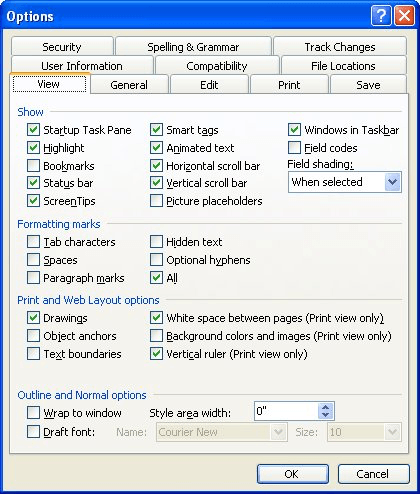
图1.“选项”对话框的“视图”选项卡。
选中此复选框后,“普通”视图和“大纲”视图中的文本将扩展文档窗口的整个宽度,而与设置边距的位置无关。这只会影响您在屏幕上看到的内容。它不会影响任何打印输出。如果清除了该复选框,则将留意页边距,并且文本将自动换行。
对此功能的需求源于历史。 “普通”视图的初衷是通过使用确切的WYSIWYG格式来加快工作速度。
在此视图中,Word无需担心换行符,页边距和分页符,其方式与在“打印版式”视图中相同。同样,不显示图形对象。关键是释放计算机资源,以方便进行输入和编辑内容的工作。
“换到窗口”设置的目的是允许在屏幕上显示更多信息,因为无论如何在“普通”视图中都不会关注“所见即所得”。
如今,人们通常使用普通视图而不是打印布局视图来绕过。 “换到窗口”设置对此视图没有影响,因为“打印布局”视图的本质是非常接近地表示最终打印输出的外观。
如果要使用“普通”视图,则没有任何问题(我一直都这样做),但是您需要注意诸如“包装到窗口”复选框之类的设置,以便您的显示看起来像您想要的至。
_WordTips_是您进行经济有效的Microsoft Word培训的来源。
(Microsoft Word是世界上最流行的文字处理软件。)本技巧(416)适用于Microsoft Word 97、2000、2002和2003。您可以为Word(Word 2007)的功能区界面找到此技巧的版本。和更高版本)在这里:
链接:/ wordribbon-Text_Doesnt_Wrap_at_Margin_in_Draft_View [文本不会在草稿视图的空白处换行]。